
来源:YouTube
每次都有很多设计师和设计师设计海报或广告,文字和图像成为场景的主角。 毫不奇怪,它们是该行业中非常存在的两个图形元素,并且无论走到哪里都不会被忽视。
在这篇文章中,我们来教你一种新技术,它将帮助你继续设计感兴趣的项目。,在那里您可以获得有关图形设计世界中存在的不同图形元素及其不同方面的新知识。
开始吧
.TXT 格式
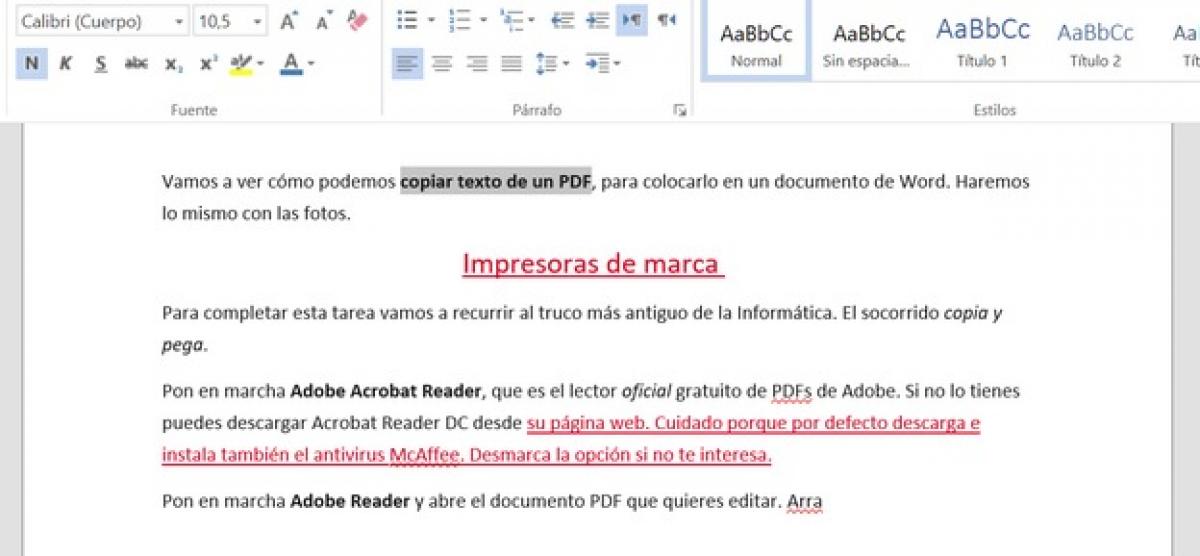
资料来源:ComputerHoy
在向您介绍帖子和教程的主题之前,您必须了解我们将在本部分中向您展示的另一种格式。
首先,必须补充一点,这种格式与任何其他格式一样,但具有不同的特征。 带有 .txt 文件扩展名的文件 它只能由某些应用程序启动。 Txt 文件可能是数据文件而不是文档或媒体,这意味着它们根本不应该被看到。
特点
以 TXT 格式保存的纯文本文档 可以使用各种文字处理程序创建、打开和编辑 和编辑为 Linux 系统、计算机和基于 Windows 的 Microsoft Mac 平台开发的文本。
这些 .txt 纯 ASCII 文本文件的内容是它们可以在缩小的文件中保存为 .txt 文档。 几乎所有的智能手机都捆绑了提供兼容性帮助的应用程序来访问这些 TXT 文件的内容,而 亚马逊 Kindle 设备也可用于打开 并查看存储在文本文档中的内容。
最流行的 Microsoft Windows 文本编辑应用程序如 Microsoft Notepad 可用于创建 TXT 文件,该程序甚至可用于将这些纯文本文档保存为 HTML 和 JS 格式等。
访问
在您的 PC 上启动 .txt 文件或任何其他文件,首先双击它。 如果您的文件关联配置正确,将打开要以这种格式打开文件的应用程序。 您可能需要下载或购买正确的应用程序才能访问 .txt 文件。
一旦您对这个文件有了更多的了解,我们将向您展示一些存在的方法,以便您可以在图像上插入文本。 有多种方法,所有方法都非常多样化和不同,但我们向您展示了一种最简单的方法。
在图像中插入文本
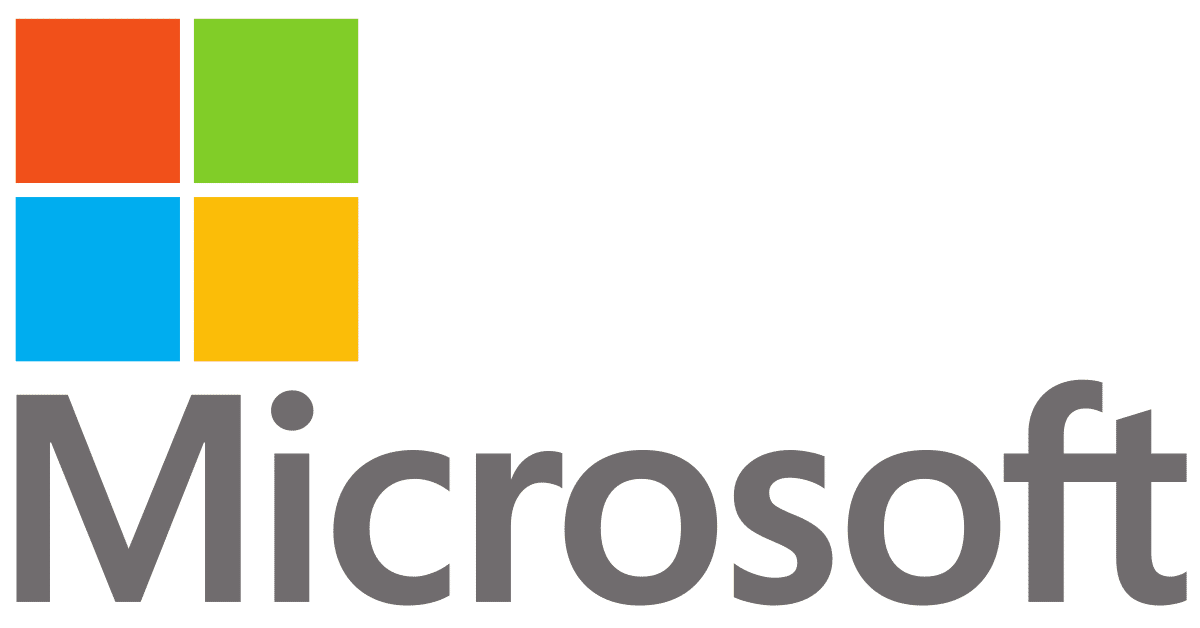
资料来源:Wikimedia
正如我们之前提到的,我们将向您展示最简单的选项。 为此,有必要从 Microsoft 执行此操作。
在 Microsoft Office 中,使用艺术字或文本框在照片顶部添加文本。 您可以将文本框或艺术字移到照片上,然后根据您使用的 Microsoft Office 程序旋转文本以更好地适合照片。
在照片顶部添加文本的另一种选择是绘制一个文本框,在文本框中键入所需的文本,然后将文本框的背景和轮廓设为透明。 您可以在文本框中设置文本格式,就像在 Office 中的任何位置设置文本格式一样。 当您想在照片中添加一两个以上的单词时,此选项特别有用。
此过程的其他工具
接下来,我们将向您展示一些可能对您有用并在使用它们时提供更大便利的工具。
canva
Canva 将引导您完成一系列简单的教程,让您立刻感觉自己像个设计师。 当您准备好用您发现的图像做一些特别的事情时,一个很好的开始方式是使用 Canva 教程。 关于字体品牌、颜色、选择和组合,以及照片过滤器、背景和形状。 您将学到的内容将帮助您将照片与文本结合起来并达到预期的效果。
存在Shutterstock 编者
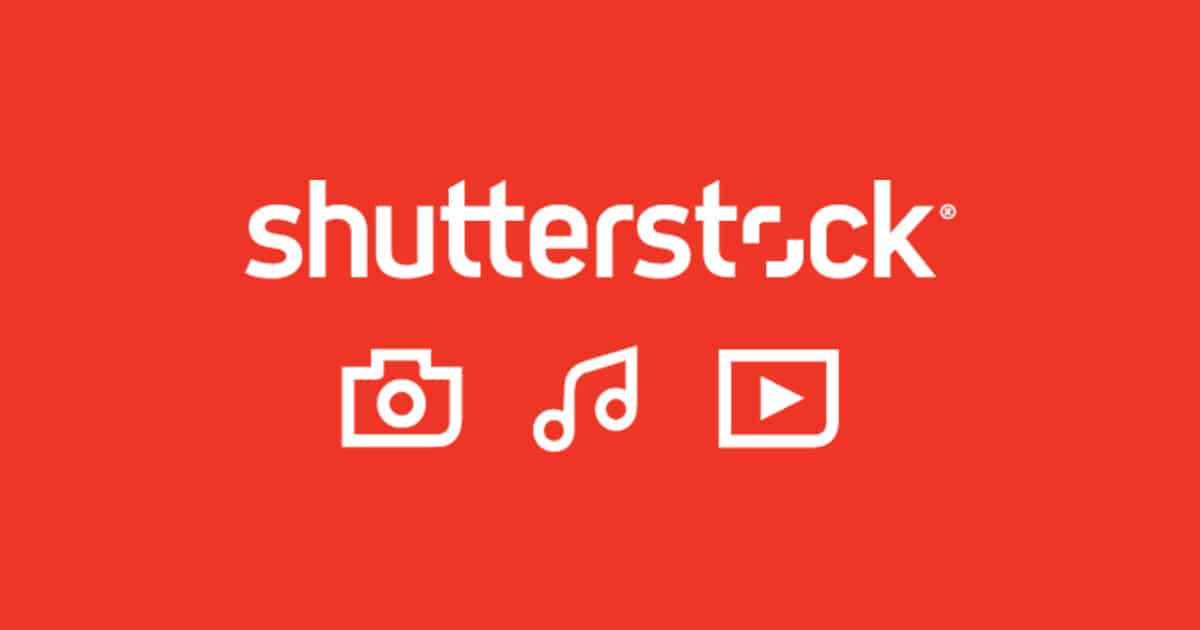
资料来源:快门
作为库存照片的巨头,Shutterstock 不仅仅是一个庞大的库存图片库。 也 提供非常酷的创意工具,例如 Shutterstock 编辑器,一个简单的在线图像编辑器 使用它可以快速而有吸引力地进行简单的编辑。
您可以直接从他们的目录图像页面以及他们的网站上的工具选项卡下运行它。 您可以处理两张 Shutterstock 照片,甚至可以从带水印的预览开始,并在您决定许可后自动将所有编辑保存为高分辨率照片,以及使用上传功能的您自己的图像。
在照片中添加文字非常简单,而且 你有各种各样的字体样式,甚至建议的组合、颜色和大小,包括标题、副标题和文本的预设大小。 结合裁剪和调整大小功能、过滤器、效果和自定义元素,您可以在眨眼间创建独特的图像。 除此之外,这个工具还附带了一堆现成的模板。
iStock 编辑器
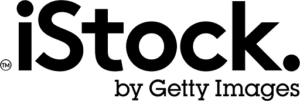
来源:活动软件
它被认为是著名的股票摄影机构 iStock,并且 为客户提供他们自己的在线图像编辑器,只需点击几下即可个性化他们收藏中的照片. 它有自己的页面,您还可以直接在编辑器中从其目录中搜索图像。 请注意,此工具仅适用于 iStock 图像。
iStock Editor 易于使用,您无需任何设计技能即可使用它。 使向图像添加文本变得非常容易,为您提供不同形状和样式的可自定义文本框,以及多种字体、颜色和大小选择。 在编辑选项中还有: 众所周知的预设格式、自定义尺寸、切口、过滤器、徽标和图形。
设计向导

来源:设计向导
图像编辑的真正魔力,DesignWizard 是一款非常专业的在线图片编辑器,由 WaveBreak Media 开发,一家照片和视频制作公司,对图像编辑了如指掌。 它的工具提供基本的编辑功能,从裁剪和调整大小到过滤器、文本叠加和形状。 他们甚至有视频编辑功能。 您可以免费注册、创建设计并保存、下载和共享它们,但它还提供具有额外存储空间和独家内容的高级版本。
编辑器 包含社交媒体的多个模板和预设尺寸,一个充满专业照片的库、多种字体可供选择、一组可应用于图像的滤镜和效果。 您还可以上传自己的材料,一切都非常可定制。 用户界面非常简单,他们也有很棒的教程,以教学的方式指导您完成其功能。
向图像添加文本非常容易。 您可以选择一个模板并自定义文本,或者使用文本按钮将文本字段拖到您想要的位置,还可以选择字体、字体大小、颜色和其他更高级的设置,一切都在不到一分钟的时间里。
BeFunky
这很时髦 - 很棒的字体,很多想法,而且非常易于使用,以至于您一直希望向图像添加文本。 像 Canva、BeFunky 提供的教程将激发您不仅使用其添加文本功能, 还有她的其他工具:口红、曝光和彩虹。 BeFunky 面向公众 制作者 包含 DIY 海报教程、工艺创意和贺卡模板。 你会发现各种各样的来源 您可以自定义颜色、轮廓、不透明度和您想要的尺寸。
结论
如果不首先向您展示一些可以让您的工作更轻松的工具,我们就无法告别本期。 这就是为什么。 在图像上插入文本是一项简单的任务,即使在今天,也有转换器可以自动完成并设计它。
这就是为什么,如果您已经走到这一步,我们建议您继续调查和了解我们可以获得的设施和通道的更多信息。 现在是您设计第一个项目并使用我们为您提供的不同资源和图形元素的时候了。
找到一个好的图像和一个好的标题,然后继续创建您的第一个项目。